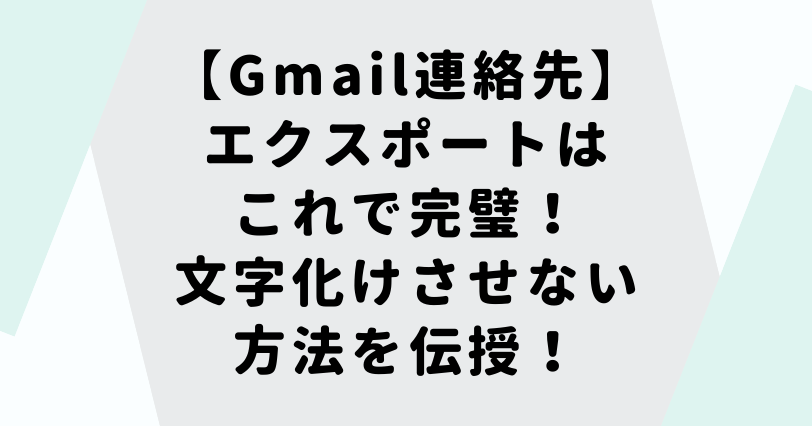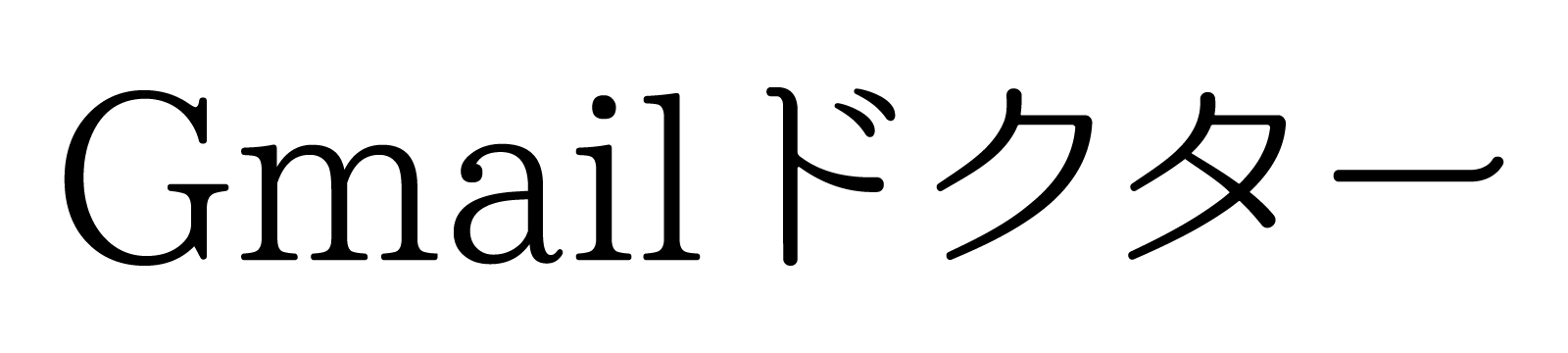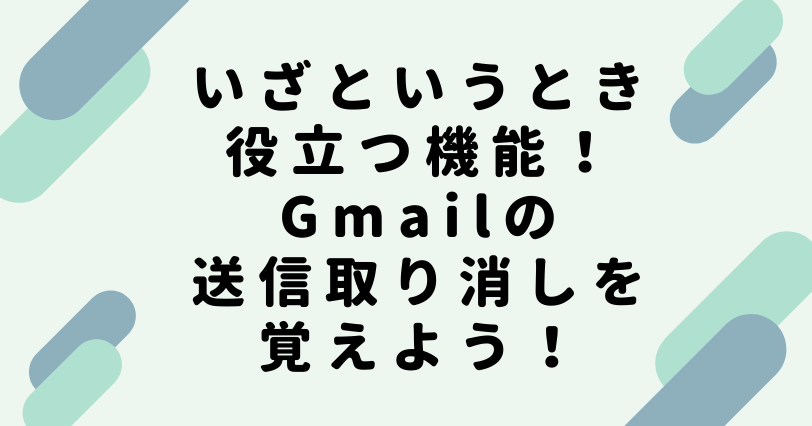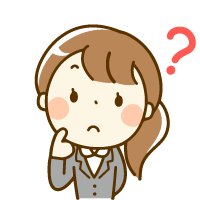 Gmail初心者
Gmail初心者Gmailには間違えてメールを送ってしまったとき、送信済みのメールを取り消す機能はあるのかな?
 Dr.オフィス
Dr.オフィスGmailでは、誤送信してしまったメールは送信後すぐなら取り消しできるよ。
ただし、どんなメールでも取り消せるわけではなく、取り消し可能な時間が決まっているんだ。
Gmailでは、誤送信してしまったメールは送信後すぐなら取り消しができます。ただし、取り消せる時間は設定を最大にしても30秒で、それ以上過ぎてしまうと取り消しができなくなってしまうので注意が必要です。
- メール送信時に画面下に表示されるメッセージに注目
- 「元に戻す」をクリックする
 Dr.オフィス
Dr.オフィスGmailを10年以上使っている私が、メールの送信を取り消す方法や注意点について解説していくよ。
Gmailでメールの送信を取り消したいときには、送信してすぐに取り消しの動作を行わなければなりません。取り消したメールは「下書き」の状態に戻り、再編集や削除が可能になります。
Gmailを送信するときに使える便利な機能については≫Gmailの送信で使える機能で紹介しております。ぜひそちらも参考にしてみてくださいね。
※本記事は『OS:Windows10』ブラウザは『Google chrome』を使用しています。
Gmailで送信したメールを取り消しする方法
Gmailの取り消しは、送信後にすぐにしか行えません。メールを作成した後に「送信」をクリックすると、左下に送信を取り消すためのメッセージが表れ、そのメッセージが表示されてる間だけ取り消しの処理を行えます。
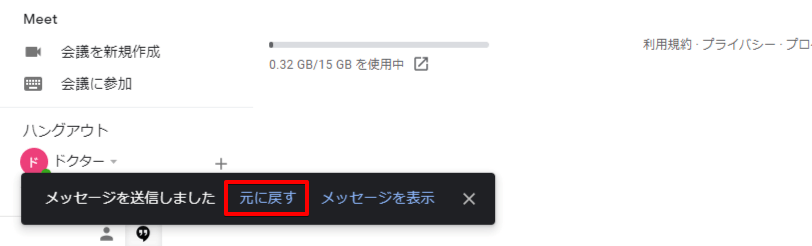
左下に表示されたメッセージの「元に戻す」をクリックしてください。
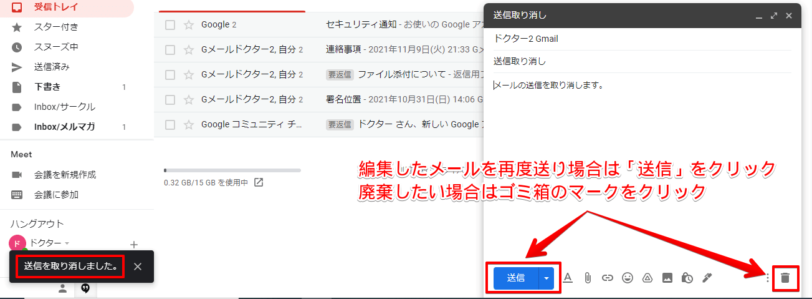
左下に「送信を取り消しました」というメッセージが表示されて、送信をキャンセルしたメールの編集画面が表示されます。
送信を取り消す機能には「取り消し」というボタンやメニューが用意されているわけではありません。「元に戻す」で取り消せると覚えておきましょう。
送信を取り消したGmailは消える?メールの確認方法
メールの送信を取り消したときは、通常は送信を取り消したメールはメール作成画面に戻りますが、取り消すタイミングによっては表示されない場合もあります。
また、取り消しのメッセージは短時間しか表示されないため見逃してしまうこともあります。
 Gmail初心者
Gmail初心者ちょっと目を離してたらメッセージが消えちゃったみたい。
「送信済み」にも「ゴミ箱」にも入っていないんだけど、取り消した後のメールはどうなるの?
送信が取り消しできたか確認する方法はある?
 Dr.オフィス
Dr.オフィス送信を取り消したメールは下書きとして保存されるよ。
ラベルエリアの「下書き」から確認してみて!
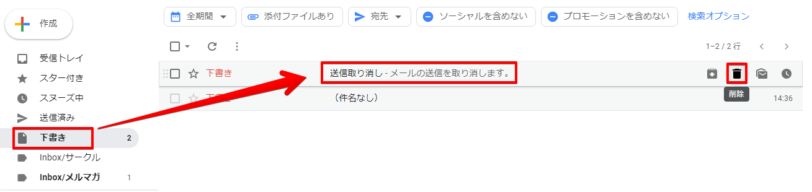
送信を取り消したメールの編集画面が表示されないときはラベルエリアの「下書き」を開いてください。
送信を取り消したメールは下書きとして保存されているので、間違いを直して送信したいときは、メールをクリックして作成画面を開きましょう。
下書きメールが不要な場合は、ゴミ箱のマークをクリックすればメールを削除できます。
Gmailの取り消し時間設定はしっかり確認しておこう
Gmailでは、送信して最大30秒までは送信取り消しが可能で、取り消しまでの時間は自分で設定することができます。
誤送信が心配な人は長めに設定しておいた方が良いでしょう。
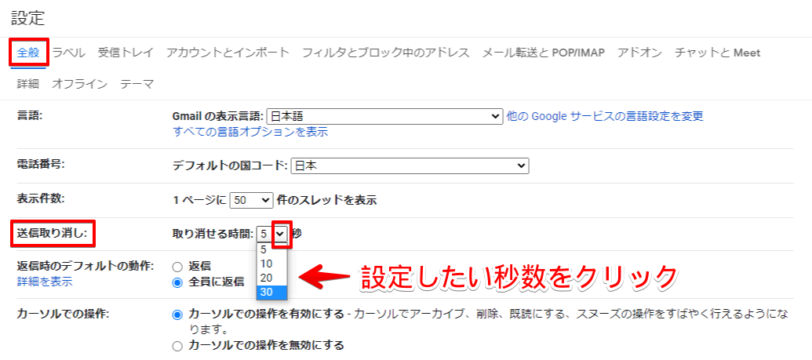
取り消し時間の設定は、全般タブ内の「送信取り消し」で行います。「取り消せる時間」のプルダウンをクリックし、表示された秒数から設定したい時間を選択してください。
時間の選択が終わったら、画面を下までスクロールして「変更を保存」をクリックします。
Gmailの送信取り消し設定については≫Gmailの送信取り消し時間を設定する方法で詳しく紹介しております。ぜひそちらも参考にしてみてくださいね。
スマホでもGmailの送信取り消しは可能
Gmailの取り消し昨日は、スマホアプリからもパソコンと同じように利用することが可能です。
AndroidもiPhoneも同様の手順で取り消せるので、今回はAndroidのアプリを使って手順を紹介します。
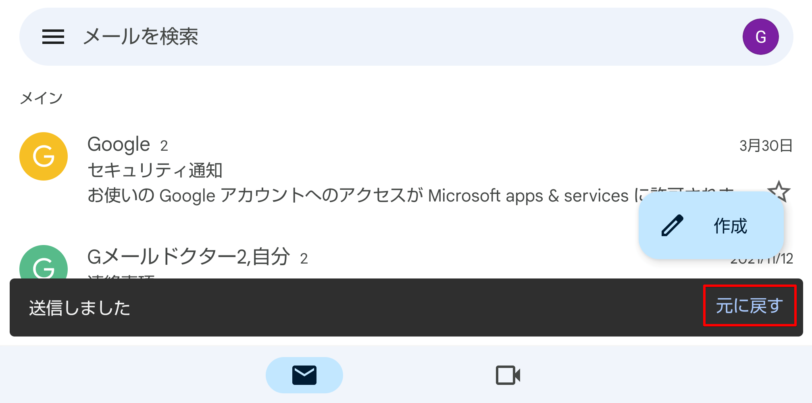
メールを送信すると、画面下に「送信しました」というメッセージが表れます。そのメッセージの右側にある「元に戻す」をタップしてください。
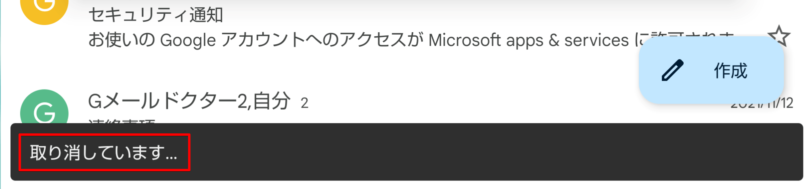
メールの送信を取り消すメッセージが表示され、メッセージが消えるとメールの編集画面が表示されます。
修正して送信する場合には、通常通りメールを編集して送信しましょう。メールが必要ない場合には、三点リーダーから「破棄」を選択してください。
取り消しには時間制限があることを理解して!
Gmailにはメールの送信を取り消せる機能がありますが、取り消しができるのは30秒までという短い時間だけです。送信してから30秒以上経過してしまったメールは、相手が未読の状態でも取り消しはできません。
送信を取り消したメールはラベルエリアの「下書き」から確認することができます。送信が取り消せたのか気になる場合には「下書き」を開いて確認してみてくださいね。
Gmailの送信を取り消す簡単ステップについておさらいしましょう。
- メールを送信したときに表示される「メッセージを送信しました」というメッセージを見つける
- 「元に戻す」をクリックする
Gmailでメールを取り消せる時間は30秒しかありません。取り消しは便利な機能ですが万能ではないので、誤送信しないようしっかりチェックすることも重要です。
Gmailの送信時に使える機能については≫Gmailの送信で使える機能でも詳しく紹介しております。ぜひそちらも参考にしてみてくださいね。